Slack: Ako povoliť dvojfaktorové overenie

Pridajte ďalšiu vrstvu zabezpečenia k svojim účtom Slack zapnutím dvojfaktorovej autentifikácie. Pozrite sa, aké ľahké je povoliť to.
Získavanie spätnej väzby od používateľov je dôležitou súčasťou neustáleho vývoja softvéru. Bez návrhov, aké funkcie by sa mohli pridať alebo zmeniť, môže byť ťažké zabezpečiť, aby vývoj poskytoval aktualizácie, ktoré používatelia skutočne chcú. Analýzy používania môžu povedať niečo z toho. Dokáže identifikovať, ktoré funkcie sú najpoužívanejšie. Analytika vám však nemôže povedať, ako sú s týmito funkciami používatelia spokojní.
Najbežnejším spôsobom získania spätnej väzby od používateľov je občas ich požiadať, aby zanechali hodnotenie aplikácie alebo odoslali spätnú väzbu e-mailom. Slack využíva funkciu Slackbot na občasné vyžiadanie si spätnej väzby od používateľov prostredníctvom prieskumu. Ak chcete poskytnúť spätnú väzbu, prieskumy môžu byť užitočným spôsobom, ako potenciálne ovplyvniť budúci vývoj platformy. Väčšina používateľov nechce poskytnúť spätnú väzbu. Ako to však vyžaduje čas; a nemôžu byť obťažovaní, pretože nemajú nič dôležité, čo by mohli skutočne poskytnúť spätnej väzbe.
Ak nechcete poskytnúť Slacku spätnú väzbu, môžete zakázať príležitostné prieskumy Slackbot spravovaním svojich preferencií. Ak chcete získať prístup k svojim preferenciám, kliknite na svoj profilový obrázok v pravom hornom rohu a potom kliknite na „Predvoľby“.
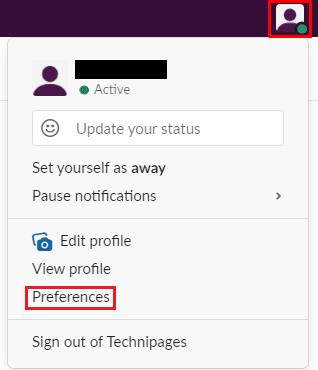
Kliknite na svoj profilový obrázok v pravom hornom rohu. Potom kliknite na „Predvoľby“.
Keď ste vo svojich preferenciách, prepnite sa na kartu „Rozšírené“ a posuňte sa na koniec stránky. Ak chcete zabrániť tomu, aby vám Slack posielal prieskumy cez Slackbot, zrušte začiarknutie políčka „Posielať mi príležitostné prieskumy cez Slackbot“, ktoré nájdete ako predposlednú možnosť na stránke.
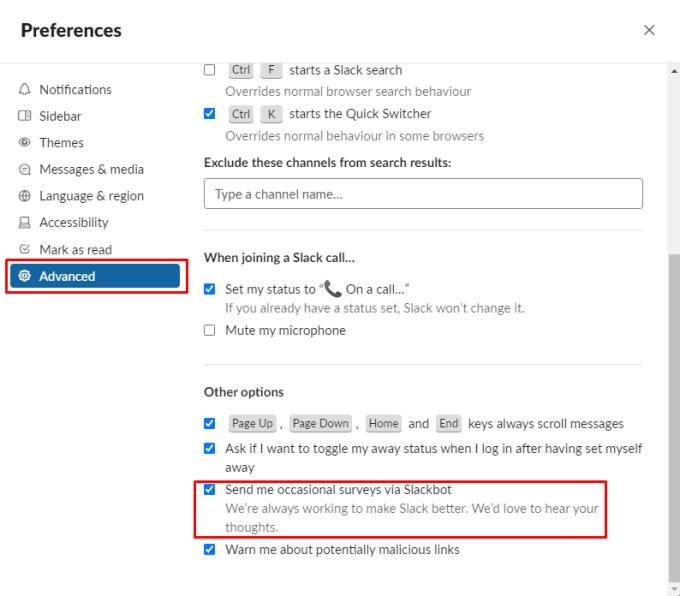
Zrušte začiarknutie políčka „Posielajte mi príležitostné prieskumy cez Slackbot“ v spodnej časti predvolieb „Rozšírené“.
Prieskumy môžu byť dobrým spôsobom, ako poskytnúť spätnú väzbu, ak tak chcete urobiť. Ak tak neurobíte, môže ísť o ďalší nepríjemný spam, ktorý jednoducho nechcete riešiť. Dodržiavaním tohto návodu môžete zabrániť tomu, aby vám Slack posielal príležitostné prieskumy cez Slackbot.
Pridajte ďalšiu vrstvu zabezpečenia k svojim účtom Slack zapnutím dvojfaktorovej autentifikácie. Pozrite sa, aké ľahké je povoliť to.
Potrebujete ID členov Slack? Pozrite sa, aké kroky je potrebné vykonať, aby ste ho rýchlo našli.
Jednou zo skvelých funkcií Slacku je Slackbot, čo je bot, ktorý reaguje na určité príkazy. Slackbot môže byť tiež nakonfigurovaný tak, aby poskytoval prispôsobiteľné
Ak chcete mať akúkoľvek podozrivú aktivitu pod kontrolou, môžete použiť protokoly prístupu Slacks. Pozrite sa, ako sa k nemu dostanete.
Keď sa téma stáva príliš populárnou na to, aby sa dala ignorovať, prečo pre ňu nevytvoriť kanál na Slacku? Pozrite sa, ako môžete vytvoriť kanál.
Uistite sa, že každý dodržiava vaše pokyny, keď sa pomenúva na Slacku. Pozrite sa, ako zobraziť tieto pravidlá pomocou tohto návodu.
Nie ste spokojní s predvoleným prihlásením pracoviska na Slacku? Pozrite sa, aké kroky je potrebné vykonať, aby ste to zmenili.
Emoji sú zábavným a ľahkým spôsobom komunikácie, dokonca fungujú aj cez jazykové bariéry, keďže sa nespoliehajú na slová. Vo vašom pracovnom priestore Slack je k dispozícii veľké množstvo Potrebujete určitý typ emoji postavy? Pomocou tohto sprievodcu môžete pridať svoje vlastné znaky emoji.
Slack je online chatovací program, ktorý často používajú spoločnosti a iní profesionáli na udržiavanie vzájomného kontaktu. Program Slack má veľa
Môže byť ťažké nájsť spôsoby, ako pomôcť vášmu tímu spojiť sa a zároveň zostať produktívny. Možno ste už počuli o Slack, aplikácii na odosielanie správ, ktorá podľa všetkého prináša všetko
Pozrite sa, aké ľahké je zmeniť časové pásma v Slacku pomocou tohto návodu. Svoje časové pásmo zmeníte za menej ako minútu.
Prečo si vybrať Slack a nie Skype? Slack zaisťuje menej komunikačných rozptýlení vo vašom tímovom priestore a umožňuje vám prístup k správnym informáciám včas.
Hoci je aplikácia Jira nová, rýchlo sa stala jednou z najlepších aplikácií na nastavenie pripomienok a upozornení v skupinách Slack. Nielen Jira Tento tutoriál vás naučí, ako nastaviť pripomienky Jira v skupinách Slack.
Je čas, aby si všetci zmenili svoje heslá na Slacku. Pozrite sa, ako prinútiť každého vytvoriť nový.
Vytvorenie zálohy dôležitých správ Slack je nevyhnutnosťou. Pozrite sa, ako môžete exportovať údaje pracovného priestoru Slack.
Slack je internetová chatovacia aplikácia, ktorá umožňuje, aby vaše chaty zostali organizované počas vašej práce. Rozhovory môžu byť usporiadané podľa tém, súkromné
Dostávate príliš veľa e-mailov? Ak chcete odstrániť e-maily s upozornením Slack zo svojej doručenej pošty, tieto tipy vás budú zaujímať.
Upozornenia v Slacku sú skvelým spôsobom, ako držať krok so správami, ktoré ste dostali, komentármi, v ktorých ste boli spomenutí, a vláknami správ, ktoré ste
Nechcete, aby o vás niekto na Slacku vedel? Zistite, ako zabrániť aplikácii meniť váš stav.
Hľadáte zamestnanca mesiaca? Zistite, ako môžete porovnávať údaje vďaka analýze členov Slacks a ako ich môžete nájsť.
Zábavte sa na svojich Zoom stretnutiach so šialenými filtrami, ktoré môžete vyskúšať. Pridajte si halo alebo vyzerajte ako jednorožec na svojich Zoom stretnutiach s týmito vtipnými filtrami.
Zistenie, ako preniesť Microsoft Office na váš nový počítač, je nevyhnutné pre udržanie produktivity. Tu je návod, ako to urobiť.
Pri počutí slov cookies si možno pomyslíte na tie s čokoládovými lupienkami. Existujú však aj tie, ktoré nájdete v prehliadačoch a ktoré vám pomáhajú mať bezproblémový zážitok z prehliadania. Prečítajte si, ako nastaviť preferencie cookies v prehliadači Opera pre Android.
Ak nemáte fotografickú pamäť, potrebujete pridať údaje o kreditnej karte na automatické vyplnenie v Edge pre Android. Môžete uložiť všetky informácie o vašich kreditných kartách, aby ste urýchlili online platby pridaním údajov o kreditnej karte do funkcie automatického vyplnenia v Edge pre Android podľa týchto krokov.
Naučte sa urýchliť čas, ktorý strávite prácou na súboroch PowerPoint, naučením sa týchto dôležitých klávesových skratiek PowerPoint.
Zmena nastavení hlasu pre aplikáciu Waze vám umožní počuť iný hlas zakaždým, keď potrebujete cestovať. Tu je návod, ako to zmeniť.
Zistite, aké kroky treba dodržať, aby ste rýchlo vypnuli Google Assistant a získali trochu pokoja. Cítite sa menej špehovaní a deaktivujte Google Assistant.
Mnoho spravodajských článkov sa odvoláva na “temný web”, ale veľmi málo z nich skutočne hovorí o tom, ako na neho získať prístup. Väčšina stránok na temnom webe hostí nelegálny obsah.
Objavte, ako môžete jednoducho a rýchlo aktivovať tmavý režim pre Skype na vašom počítači s Windows 11 za menej ako jednu minútu.
Možno tomu neprikladajte veľkú váhu, ale jednou z najbežnejších funkcií smartfónu je možnosť zachytiť snímku obrazovky. S časom sa metódy na snímanie týchto snímok vyvinuli z rôznych dôvodov, či už ide o pridanie alebo odstránenie fyzických tlačidiel alebo zavedenie nových softvérových funkcií.


























